Correction du crash, du gel et de l’écran noir du programme spatial Kerbal 2 sur PC

Des millions de joueurs ont téléchargé Kerbal Space Program 2 sur leurs systèmes. Kerbal Space Program 2 est un jeu vidéo de simulation de vol spatial développé par Intercept Games et édité par Private Division. Les développeurs du jeu ont essayé tous les systèmes qui répondent aux exigences minimales et le jeu devrait fonctionner sans aucun problème sur leur système.
Cependant, de nombreux utilisateurs signalent des problèmes avec le jeu. Les joueurs signalent que Kerbal Space Program 2 ne se charge pas, se bloque et un écran noir avec Kerbal Space Program 2 sur PC. Si vous rencontrez également le même problème sur PC, suivez les méthodes que nous énumérons dans le guide pour résoudre le problème.
Correction du crash, du gel et de l’écran noir du programme spatial Kerbal 2 sur PC

De nombreux joueurs recherchent un guide avec lequel ils peuvent résoudre les problèmes de blocage, d’écran noir et de plantage du jeu sur leur système. Il existe de nombreuses raisons pour que le problème se produise. Cela peut se produire s’il y a des problèmes logiciels ou même s’il y a des problèmes matériels. Nous avons répertorié les moyens par lesquels vous pouvez facilement résoudre le problème sur votre PC. Vérifiez-les ci-dessous pour résoudre le problème.
Vérifier la configuration système requise
Les utilisateurs sont invités à vérifier la configuration système requise du jeu et à la comparer avec leur PC pour s’assurer que leur PC peut gérer un jeu aussi lourd.

Si votre système ne répond pas aux exigences minimales pour exécuter le jeu, nous ne serons pas en mesure de résoudre les plantages, blocages et autres problèmes avec le jeu sur votre PC. Vérifiez donc la configuration système requise pour exécuter le jeu, et si votre système peut exécuter un jeu aussi lourd sur votre système, essayez les méthodes répertoriées ci-dessous pour résoudre le problème.
Configuration minimale requise
- Mémoire : 12 Go de RAM
- DirectX : version 11
- Graphiques : nVidia RTX 2060 (6 Go de VRAM), Nvidia GTX 1070 Ti (8 Go), AMD Radeon 5600XT
- Système d’exploitation : Windows 10 64 bits
- Processeur : AMD Athlon X4 845 ou Intel Core i5 6400
- Stockage : 45 Go d’espace libre
Configuration recommandée
- Mémoire : 16 Go de RAM
- DirectX : version 11
- Graphiques : nVidia GeForce RTX 3080 ou AMD Radeon RX 6800 XT
- Système d’exploitation : Windows 11 64 bits
- Processeur : Intel i5-11500 ou AMD Ryzen 5 3600
- Stockage : 60 Go d’espace libre
Mettre à jour les pilotes publiés
Les pilotes obsolètes sont l’une des principales raisons pour lesquelles vous pourriez rencontrer des problèmes de blocage, de plantage et d’écran noir sur votre système. Les pilotes graphiques et réseau sont nécessaires pour exécuter le jeu sans aucun problème système. Si l’un d’entre eux est obsolète, vous commencerez à avoir des problèmes avec le jeu.
Le pilote graphique permet de rendre le jeu compatible avec les paramètres graphiques du PC. De même, le pilote réseau aide à établir la connexion du jeu au serveur. Si vous utilisez un pilote obsolète pour l’un d’entre eux, vous rencontrerez un problème sur votre système.
Nous suggérons aux joueurs de vérifier les mises à jour des pilotes sur leur système pour éviter les problèmes avec le jeu. Vous pouvez vérifier les mises à jour en suivant les étapes ci-dessous.
- ouvrez le gestionnaire de périphériques.
- Sélectionnez et développez les adaptateurs d’affichage.
- Faites un clic droit sur l’un des pilotes.
- Sélectionnez mettre à jour le pilote.
- Suivez les instructions qui s’affichent à l’écran.
- Attendez que le processus soit terminé. C’est tout.
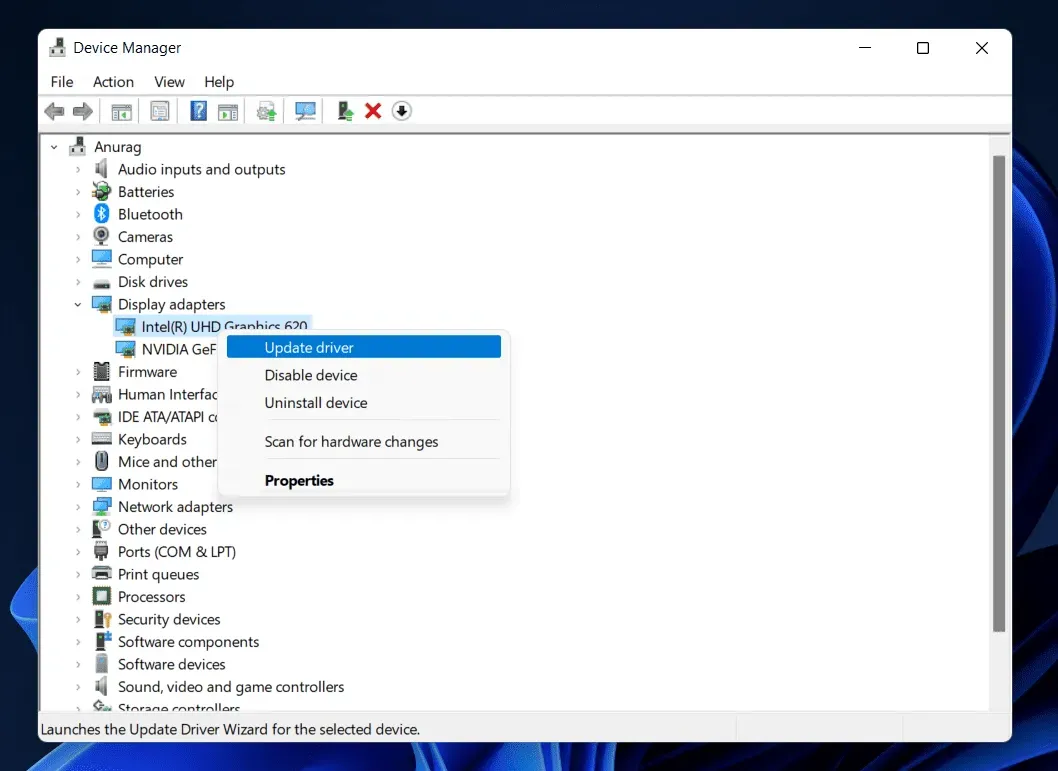
Désactiver le pare-feu et l’antivirus Windows
Le pare-feu Windows et l’antivirus de votre système peuvent également être à l’origine du problème. Le pare-feu et l’antivirus Windows protègent votre ordinateur contre les menaces Internet. Si l’une des applications reçoit des réponses suspectes, elle bloquera cette application.
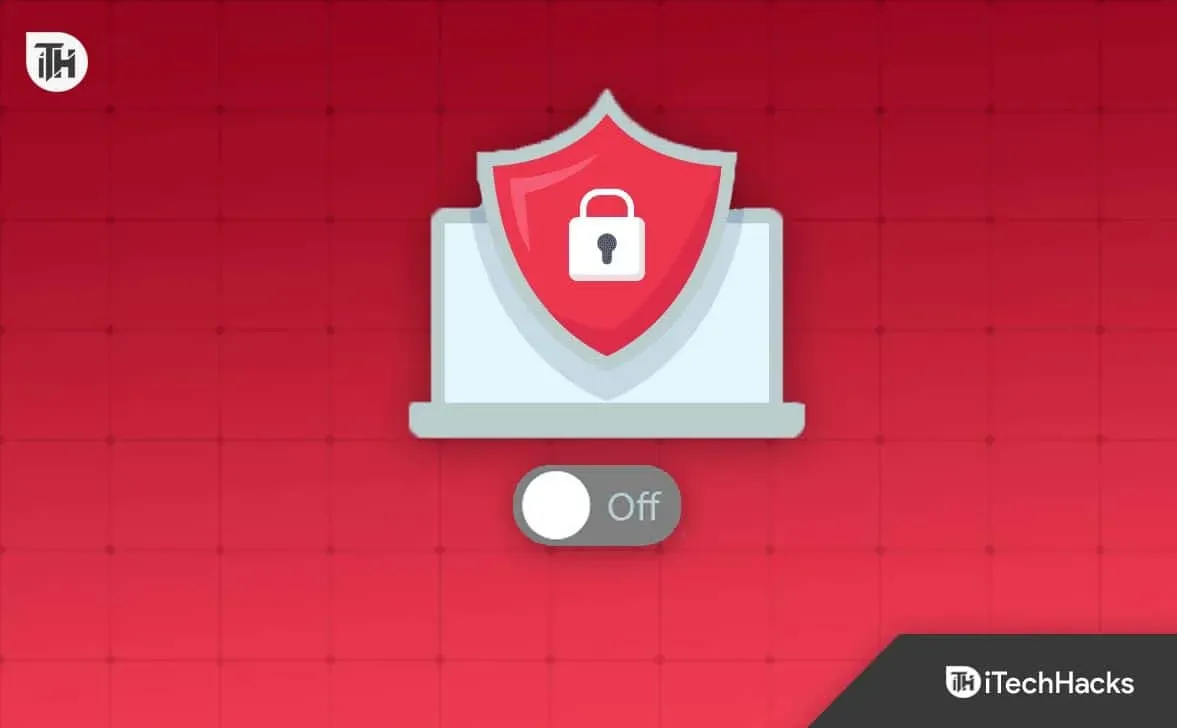
Il est possible que la même chose puisse arriver au jeu qui l’empêche de fonctionner correctement. Nous vous suggérons de désactiver le pare-feu et l’antivirus Windows sur votre système. Si le jeu se lance après cela, déverrouillez le jeu dans les deux applications. Vous pouvez consulter ce guide pour désactiver le pare-feu/antivirus Windows sur votre système.
réinitialiser le jeu
De nombreux joueurs ont modifié les paramètres du jeu et, en raison de paramètres de jeu incorrects, ils sont confrontés à des problèmes de blocage, de plantage et d’écran noir dans le jeu. Cependant, vous pouvez facilement résoudre ce problème en redémarrant le jeu. Windows a une fonction de réinitialisation. Vous pouvez utiliser cette fonctionnalité pour réinitialiser le jeu. Pour ce faire, suivez les étapes ci-dessous.
- Ouvrez les paramètres (appuyez sur les touches Windows + I).
- Sélectionnez Applications et cliquez sur Applications installées.
- Cherchez maintenant un jeu.
- Cliquez ensuite sur les trois points.
- Le menu apparaîtra. Sélectionnez Modifier l’option.
- Maintenant, faites défiler vers le bas et sélectionnez l’option Réinitialiser. C’est tout.
Fermer les processus inutiles
Plus d’un millier de processus continuent de s’exécuter en arrière-plan. Ces processus consomment certaines ressources, de sorte que le jeu peut ne pas obtenir les bonnes ressources pour exécuter le jeu, et vous rencontrez des problèmes dans le jeu. Nous vous suggérons de consulter le gestionnaire de tâches et d’évaluer les ressources utilisées par les processus.
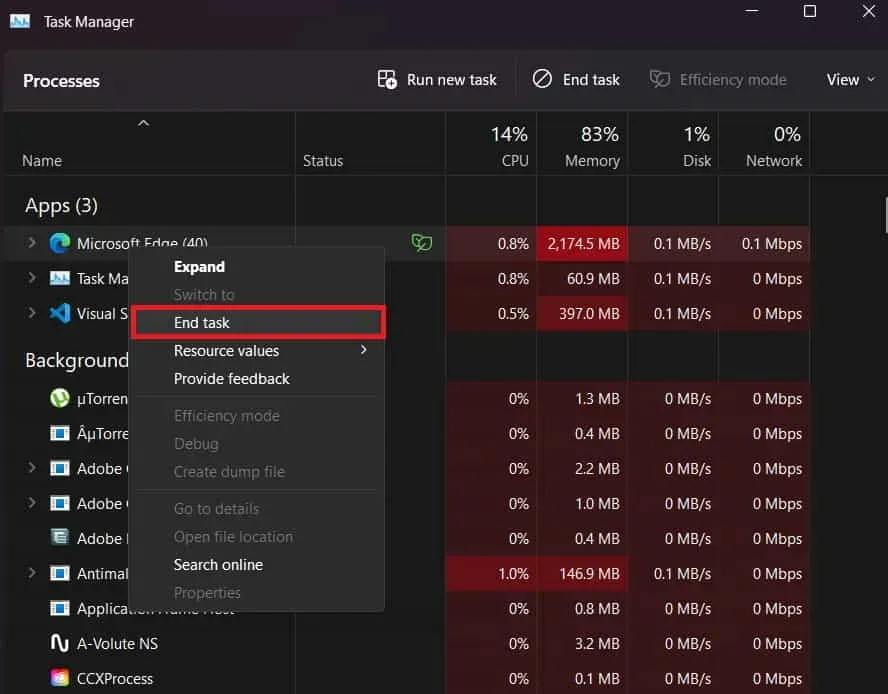
S’il n’y a pas assez de ressources pour exécuter le jeu. Ensuite, ce sera mieux si vous les terminez depuis le gestionnaire de tâches. Pour terminer une tâche, faites un clic droit sur le processus et sélectionnez Fin de tâche. Faites cela pour toutes les tâches en cours d’exécution inutiles.
Mettre à jour le jeu
Ceux qui n’ont pas mis à jour le jeu depuis longtemps peuvent également rencontrer des problèmes dans le jeu. Les développeurs ont publié une nouvelle version du correctif pour corriger des bogues mineurs. Il est possible que le problème se produise en raison d’erreurs mineures. Comme vous n’avez pas mis à jour le jeu depuis longtemps, il est probable que vous rencontriez un problème sur votre système. Ouvrez le lanceur de jeu sur votre système et accédez à la bibliothèque pour vérifier les mises à jour du jeu. Si une mise à jour est disponible pour le jeu, téléchargez-la.
Réinstaller le jeu
Après avoir essayé les méthodes de dépannage ci-dessus, si le problème n’est pas résolu, il est probable que le problème soit dû à l’installation incorrecte d’un fichier ou à son absence dans le répertoire du jeu. Nous vous suggérons de désinstaller le jeu et de supprimer tous ses fichiers temporaires. Une fois que vous avez fait cela, redémarrez votre système et réinstallez le jeu. Après cela, vérifiez si le jeu fonctionne correctement.
Vérifiez la mise à jour de Windows
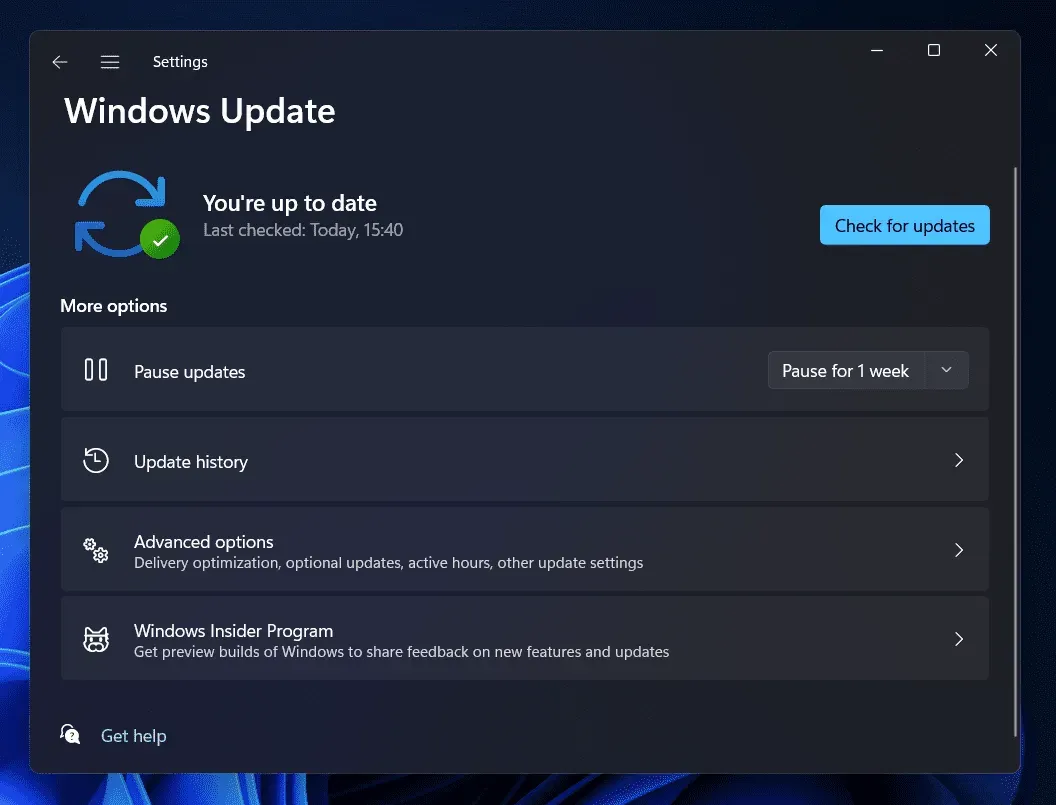
Des milliers d’utilisateurs ne vérifient pas les mises à jour Windows sur leurs systèmes. Ils suspendent également les mises à jour automatiques de leur système, ce qui empêche Windows de se mettre à jour et ils commencent à avoir divers problèmes avec les applications et les jeux. Ainsi, nous vous suggérons de vérifier les mises à jour Windows sur votre système pour éviter divers problèmes.
Signaler un problème
Ceux qui rencontrent toujours un problème avec le jeu sur leur PC doivent le signaler aux développeurs. Il y a des chances qu’il y ait des bogues qui vous ont amené à faire face au problème et même les développeurs ne le savent pas. Ainsi, signalez ce problème au développeur et il trouvera sûrement une solution pour résoudre le problème.
Quelques autres façons de résoudre le problème
- Redémarrez votre appareil : le problème de plantage et d’écran noir peut survenir en raison de bogues mineurs dans le système. Vous pouvez facilement corriger ces erreurs mineures en redémarrant votre appareil.
- Vérifiez votre connexion Internet : un écran noir peut apparaître lorsque vous jouez au jeu si vous n’êtes pas connecté à une connexion Internet stable. Pour vérifier si vous êtes connecté à une connexion Internet haut débit ou non, vous pouvez utiliser Internet Speed Tester. Vérifiez la vitesse et vérifiez si Internet fonctionne correctement.
- Vérifiez les pannes de serveur : Si le jeu a des problèmes de serveur, vous rencontrerez probablement des problèmes d’écran noir et de plantage. Les arrêts de serveur dans le jeu peuvent se produire pour de nombreuses raisons. Vous pouvez rapidement vérifier l’état du serveur de jeu en visitant leur site Web ou leurs pages de médias sociaux. Par conséquent, s’il y a des problèmes avec le serveur de jeu, vous devrez attendre qu’ils soient résolus.
- Mettez à niveau votre RAM : pour que le jeu continue de fonctionner correctement et sans problème, mettez à niveau votre RAM à 8 Go ou plus. La RAM joue également un rôle important dans le fonctionnement du jeu. Et si les applications utilisent trop de RAM dans le système, le jeu ne pourra pas obtenir suffisamment de ressources RAM. Ainsi, nous vous suggérons d’augmenter la quantité de RAM pour éviter ce problème.
Résumé
Kerbal Space Program 2 est un simulateur spatial qui a été téléchargé par des millions d’utilisateurs. Les utilisateurs ont commencé à jouer au jeu, mais certains utilisateurs signalent divers problèmes avec le jeu. Dans ce guide, nous avons répertorié les raisons pour lesquelles les joueurs sont confrontés à différents problèmes dans le jeu. Parallèlement à cela, nous avons également répertorié comment vous pouvez les réparer. Nous espérons que ce guide vous aidera à résoudre le problème sur votre système. Assurez-vous de suivre les étapes correctes pour résoudre le problème sur votre système.



Laisser un commentaire